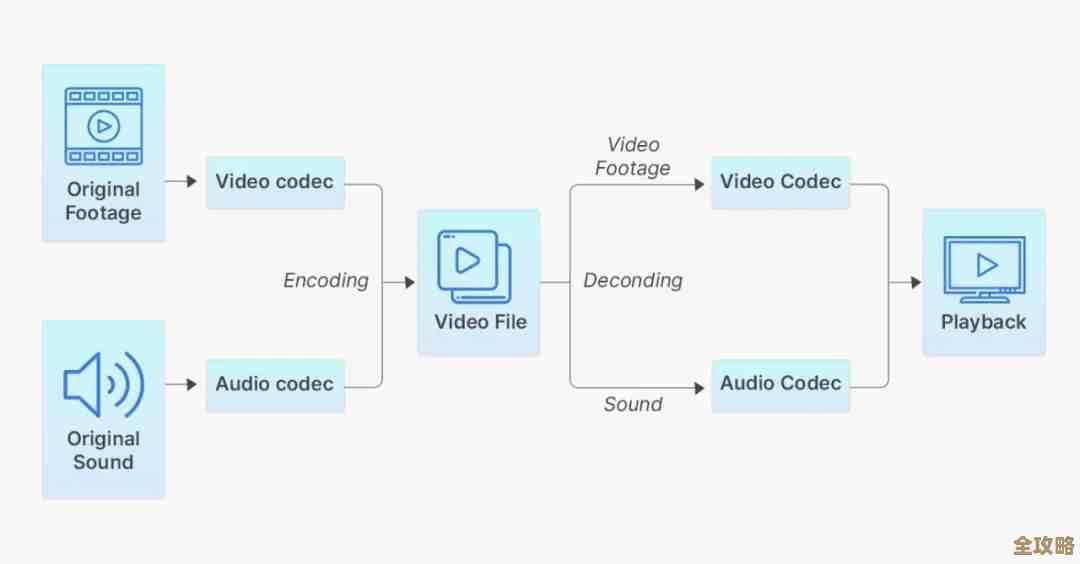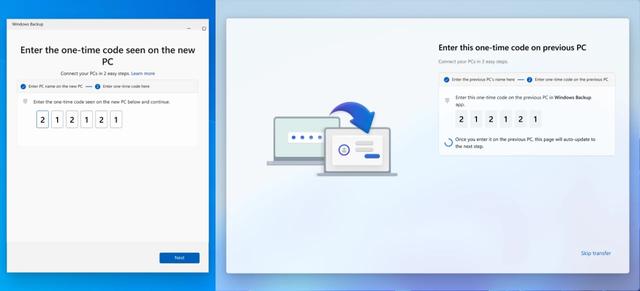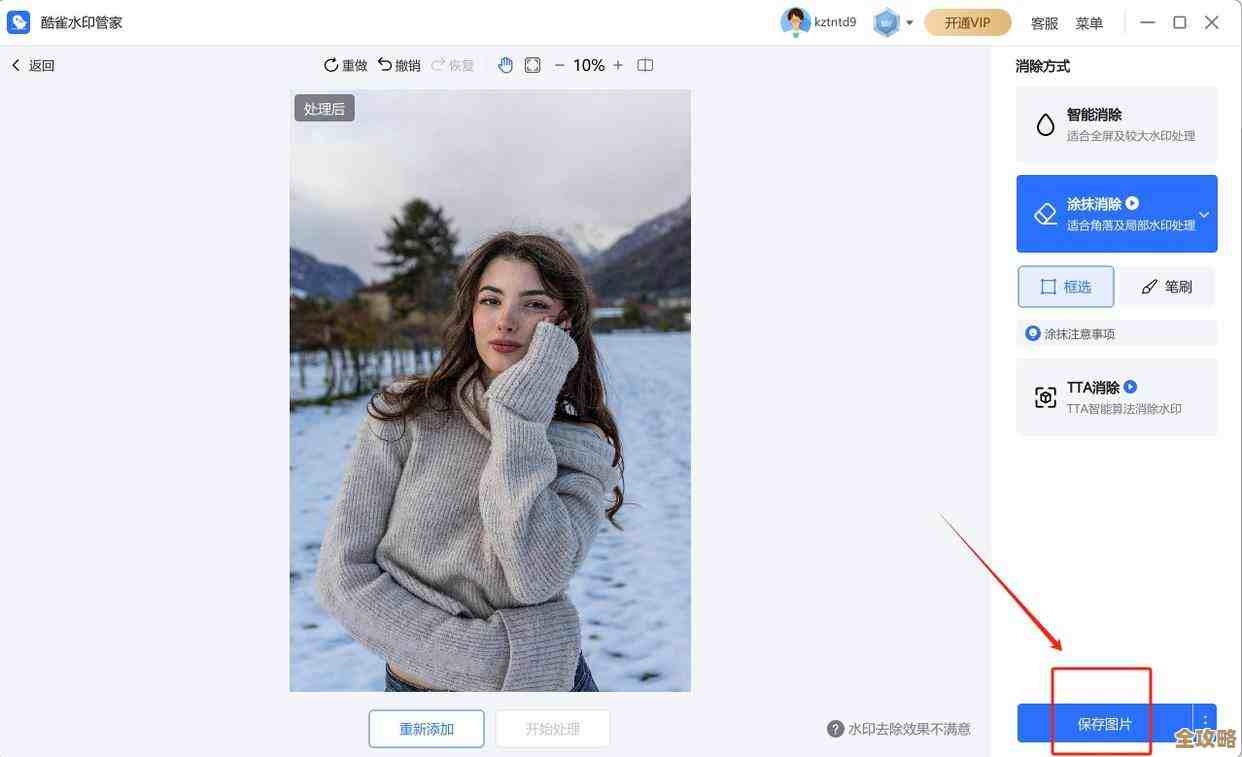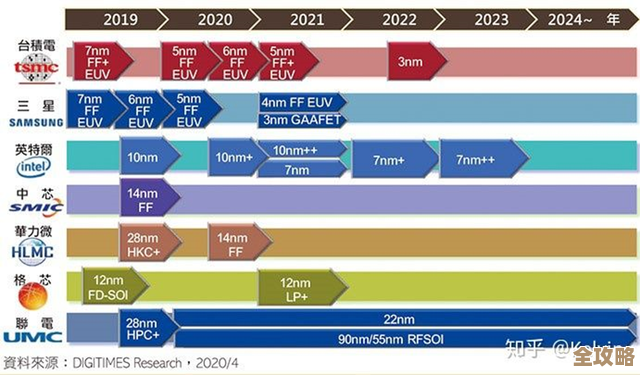详解电脑安全模式多种进入方法及实用技巧
- 问答
- 2025-11-14 10:53:22
- 3
电脑用久了,难免会遇到一些问题,比如莫名其妙蓝屏、开机卡住、或者被恶意软件骚扰,这时候,一个非常有效的“急救室”就是安全模式,安全模式是Windows操作系统的一种特殊启动方式,它只加载最基本的系统和驱动,把那些可能惹麻烦的非必要程序、第三方软件和复杂的驱动都暂时关在门外,这样,你就可以在一个相对“干净”的环境里排查和修复问题,下面就来详细说说进入安全模式的几种方法和在里面能做什么。
进入安全模式的多种方法
根据电脑是否能正常开机到桌面,进入安全模式的路径也不同,这里介绍从易到难的几种主流方法。
系统配置实用程序(适用于电脑还能正常进入桌面) 这是最常用、最简单的方法,前提是你的电脑还能成功启动并看到Windows桌面。
- 同时按下键盘上的 Win + R 键,会弹出“运行”对话框。
- 在对话框里输入 msconfig,然后按回车。
- 会打开“系统配置”窗口,点击顶部的 “引导” 选项卡。
- 在“引导选项”下面,勾选 “安全引导”,并确保下面的“最小”选项是选中的。
- 点击“确定”,系统会提示你重新启动电脑,重启后,电脑就会自动进入安全模式。
- 重要提示:修复完问题后,一定要重复以上步骤,回到“系统配置”里,取消勾选“安全引导”,再点“确定”重启,否则以后每次开机都会自动进入安全模式。
通过“设置”中的高级启动(适用于Windows 10和Windows 11系统) 这个方法也很直观,尤其适合新版本的操作系统。
- 点击屏幕左下角的“开始”菜单,然后选择 “设置”(齿轮图标)。
- 进入“更新和安全”(Win10)或“系统”下的“恢复”(Win11)。
- 找到“高级启动”选项,点击下面的 “立即重新启动” 按钮。
- 电脑会重启并进入一个蓝色背景的“选择一个选项”界面,依次选择:“疑难解答” -> “高级选项” -> “启动设置”。
- 在“启动设置”界面,点击 “重启” 按钮。
- 电脑会再次重启,然后你会看到一个列有多个选项的列表,按键盘上的 数字 4 或 F4 键,就可以进入安全模式了。
在开机登录界面操作(适用于无法进入桌面,但能看到登录屏幕) 如果你的电脑卡在登录界面,或者输入密码后还是出问题,可以这样操作。

- 在输入密码的登录界面,按住键盘上的 Shift 键不放。
- 用鼠标点击屏幕右下角的 “电源” 按钮,然后选择 “重启”。
- 继续按住Shift键直到电脑重启并出现蓝色“选择一个选项”界面,之后的步骤就和方法二完全一样了:“疑难解答” -> “高级选项” -> “启动设置” -> “重启”,然后按 4 或 F4。
利用强制关机中断启动过程(适用于系统完全无法正常启动时) 这是最后的“杀手锏”,当电脑连续多次无法正常启动时,Windows会自动触发修复环境,从而让我们有机会进入安全模式。
- 在电脑开机、看到Windows徽标(比如几个小点在转圈)的时候,直接长按电源键强制关机。
- 重复这个过程 2到3次,第三次重启时,系统通常会进入“自动修复”状态,并提示“正在准备自动修复”。
- 修复完成后,会进入蓝色“自动修复”界面,点击 “高级选项”。
- 之后又回到了熟悉的蓝色“选择一个选项”界面,接下来的路径依然是:“疑难解答” -> “高级选项” -> “启动设置” -> “重启”,最后按 4 或 F4。
安全模式下的实用技巧
成功进入安全模式后,屏幕四角会显示“安全模式”字样,桌面背景通常是黑色的,现在你可以开始解决问题了。
-
彻底卸载有问题的软件或驱动:很多系统崩溃是由最近安装的软件或驱动程序引起的,在安全模式下,这些程序不会自动运行,你可以在“控制面板”的程序和功能中,安心地找到并卸载它们,特别是显卡驱动,如果在正常模式下因为驱动问题导致黑屏,在安全模式下卸载后,重启电脑系统会使用基本显示驱动,让你能重新安装稳定版本的驱动。

-
运行病毒和恶意软件扫描:一些特别顽固的病毒或木马在正常模式下会“潜伏”起来,难以被安全软件彻底清除,在安全模式下,它们失去了活动能力,就像被拔掉了牙的老虎,这时用你的杀毒软件进行全盘扫描,清除效果会好得多,微软官方文档也推荐使用此方法处理顽固恶意软件。
-
使用系统还原:如果你在出问题之前创建过系统还原点,那么安全模式是执行还原的理想环境,在“高级选项”中你就可以找到“系统还原”功能,它可以将你的系统文件、设置和程序恢复到之前一个正常的时间点,而不会影响你的个人文件(如文档、照片),这对于解决由系统设置被篡改或未知原因导致的故障非常有效。
-
执行磁盘检查:如果怀疑是硬盘坏道等磁盘错误导致的问题,可以在安全模式下运行命令提示符(在“高级选项”中可以找到),输入 chkdsk C: /f /r 命令(C:是盘符,根据实际情况修改)来进行更彻底的检查和修复,因为在安全模式下,系统对磁盘的独占性访问更强,修复成功率更高。
-
进行干净的启动排查:安全模式本身就是一种极致的“干净启动”,如果你在安全模式下电脑运行正常,那就基本确定问题出在第三方软件或服务上,你可以回到正常模式,通过“系统配置”中的“服务”和“启动”选项卡,采用“半数淘汰法”(先禁用一半,重启测试,逐步缩小范围)来精准定位是哪个程序在捣鬼。
安全模式是每个电脑用户都应该了解的强大工具,它就像是一个维修车间,让你能在一个不受干扰的环境下,对电脑进行“手术”,掌握进入它的方法,并知道在里面能做些什么,很多令人头疼的电脑问题都能迎刃而解。
本文由寇乐童于2025-11-14发表在笙亿网络策划,如有疑问,请联系我们。
本文链接:http://waw.haoid.cn/wenda/62177.html